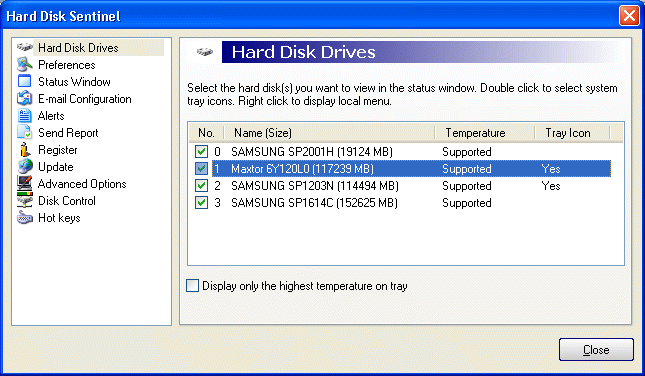
De la première page de la configuration, il est possible de choisir que le disk(s) dur devrait être montré dans la petite fenêtre de statut. Employez les checkboxes avant l'index et le nom de disque dur. Un dur est analysé près Hard Disk Sentinel même si il n'est pas montré dans la fenêtre de statut.
Si vous double clic sur un disque dur, vous pouvez basculer que la température du disque est montrée sur le plateau de système ou pas. Le minimum d'une icône de plateau de système doit être montré sur le plateau : ceci s'assure que vous pouvez accéder à la sentinelle de disque dur même si la petite fenêtre de statut n'est pas montrée. Si votre disque dur ne soutient pas l'affichage de la température, l'icône de l'application est montrée sur le plateau.
Il est possible de configurer que seulement la température la plus élevée devrait être montrée. Le choix de cette option cachera d'autres icônes de plateau de système, gardant juste le plus haut.

Il est possible de commander le comportement et de montrer des arrangements de Hard Disk Sentinel. Les options dans cette fenêtre sont :
Viseur au début : petite fenêtre de statut d'affichage au commencement.
Charge avec Windows : Démarrage start Hard Disk Sentinel automatiquement avec Windows. De cette façon il peut vous alerter au sujet d'un problème possible dès que le système a commencé.
Écran d'éclaboussure d'affichage : affichage Hard Disk Sentinel écran (même que Au sujet de fenêtre) avant de commencer. Cette option ne peut pas être arrêtée dans la version libre.
Montrez que l'application chargent dessus la barre également : normalement, Hard Disk Sentinel est placé seulement sur le plateau de système pour réduire au minimum l'utilisation de bureau de l'espace. En choisissant cette option, elle est montrée également sur la barre de charger si elle a une fenêtre ouverte (configuration, détails, etc.....) autre que la petite fenêtre de statut.
Langue : choisissez la langue utilisée en montrant des textes et des messages.
Unité de la température : peut être Celsius ou Fahrenheit. Ceci est employé en montrant les températures et dans des E-mails de statut.
Unité de données transférée : peuvent être le mb, le gigaoctet ou le TB. Ceci est employé en montrant des données totales lues et écrit à la page de performance du disque montrée dans détails de disque dur window.

Il a des options pour adapter la petite fenêtre de statut. Les options possibles sont :
Option de couleur : Il est possible de choisir un fond coloré simple.
Fond : il est possible de placer n'importe quelle image (BMP ou JPG) comme fond. Il sera automatiquement étiré pour adapter la taille de la fenêtre de statut. Une petite prévision est montrée pour montrer la couleur ou le fond choisie.
Rupture pour examiner des bords : la fenêtre de statut ne peut pas être déplacée en dehors de l'écran, elle est alignée sur les bords et les coins d'écran.
Transparent : le transparent de la fenêtre, ceci permettent la fenêtre ci-dessous Hard Disk Sentinel peut être évident (NT/2K/XP de dessous disponible seulement).
Police : choisissez la taille de police, le type, la couleur et le modèle de la fenêtre de statut. Il est possible d'augmenter la police pour rendre le texte plus lisible.

Hard Disk Sentinel détecte automatiquement des boîtes de courrier définies dedans Microsoft Outlook or Outlook Express et les montre. Ainsi vous devez choisir seulement une boîte aux lettres préférée ou écrire les détails (nom et E-mail d'expéditeur, serveur de SMTP). Naturellement l'adresse réceptive de E-mail et les options d'authentification (si nécessaire) devraient être entrées. Si vous courrier choisi envoyant des options (voir ci-dessous), Hard Disk Sentinel emploiera ces arrangements pour téléchargerldes courrier.

Il est possible de configurer ce qui Hard Disk Sentinel si faites quand un problème est détecté. Actuellement il est possible d'envoyer l'alerte de E-mail et/ou d'arrêter l'ordinateur pour empêcher d'autres problèmes. Puisque la sentinelle de disque dur de la version 1.12 peut également jouer un sain classez comme alarme. Naturellement les deux options peuvent être choisies, de cette façon que vous entendrez l'alarme, le E-mail de rapport sera envoyé et le système sera mis hors tension. Si le système est arrêté, la sentinelle de disque dur montre un message d'avertissement à son sujet et compte vers le bas à zéro. Vous avez une minute pour décommander l'arrêt.
Les options possibles sont :
Quand l'échec a prévu : agissez quand le rapport de disque dur lui-même comme problemmatic. Ceci peut être quand un paramètre SMART est dégradé assez que son seuil est atteint. Par exemple, si le fabricant du disque indique le seuil 50 pour les secteurs uncorrectable, les problèmes de rapport de disque dur quand ce nombre est atteint. Voyez plus au sujet des paramètres SMART dans détails section.
Quand la température est trop haute : jouez sain, envoyez le courrier et/ou arrêtez quand la température de disque dur est trop haute. Il est possible de placer le seuil de la température plaçant ci-dessous.
Quand une nouvelle entrée de notation est ajoutée : jouez sain, envoyez le courrier et/ou arrêtez quand un paramètre SMART critique du disque est dégradé, par exemple s'il y a un nouveau secteur uncorrectable est sur le disque.
Si libre l'espace disque est bas : jouez sain, envoyez le courrier et/ou arrêtez quand une ou plusieurs cloisons a trop peu d'espace disque disponible. Il est possible de commander les arrangements globalement ou pour configurer un pourcentage de limite individuellement pour le chaque les disques durs en utilisant le bouton "placent le seuil libre d'espace disque". C'est la seule option d'avertissement qui des travaux dans la version non enregistrée d'évaluation.
Envoyez les E-mails quotidiens de statut : il est possible d'envoyer à un E-mail de statut chaque jour, même s'il n'y a aucun problème avec n'importe quel disque dur. Il peut être utile que les administrateurs obtiennent des informations sur le statut de disque dur dans un ordinateur à distance.
L'alerte saine, l'envoi de E-mail et les dispositifs arrêtés sont disponibles seulement dans enregistrée et activés Hard Disk Sentinel excepté les avertissements "d'espace disque libre".

Choisissant ce panneau analysera votre ordinateur et rassemblera les informations reliées de disque dur. Il est possible d'envoyer le rapport rassemblé au réalisateur directement dans le E-mail (employant le client de E-mail de MAPI) ou après l'économie il au disque d'abord (si l'ordinateur n'a pas le client compatible de raccordement d'Internet ou de E-mail de MAPI). De tels rapports peuvent aider dans le développement ultérieur et peuvent indiquer des problèmes possibles de détection.

Sur ce panneau, il est possible de s'enregistrer et activer Hard Disk Sentinel. Seulement le produit enregistré et activé a tous les dispositifs. Juste écrivez votre nom et code d'enregistrement envoyés à vous et cliquez sur n'importe lequel de ces boutons. Si vous avez l'accès direct à l'Internet à partir de l'ordinateur que vous utilisez, employez svp l'activation en ligne car elle est beaucoup plus rapide et confortable : l'application communique avec le serveur et sauve les données d'activation si le code écrit d'enregistrement est valide. Si vous n'avez pas le raccordement d'Internet, employez svp la méthode de E-mail. De cette façonHard Disk Sentinel sauvera un dossier à sa chemise (où elle est installée) et vous demandera d'envoyer ce dossier au réalisateur. Vous recevrez en arrière un dossier principal activé devrait être mis dans dont la chemise Hard Disk Sentinel.
Notes au sujet de l'activation :

Il est possible de configurer Hard Disk Sentinel pour examiner l'enchaînement pour assurer les mises à jour chaque semaine. En outre vous pouvez manuellement examiner l'enchaînement pour assurer une mise à jour possible n'importe quand. Si une mise à jour est disponible, l'updater télécharge automatiquement les nouveaux dossiers et commence alors la version mise à jour de Hard Disk Sentinel.

À mesure que la température de disque dur augmente, l'icon(s) sur le plateau de système et sur la fenêtre de statut se tournent vers le jaune, l'orange et le rouge. Il est possible de configurer le seuil quand l'icône devrait être rouge et le vert, les niveaux jaunes sera automatiquement ajusté sur l'arrangement. Si vous voulez montrer seulement les icônes vertes de la température, augmentez ce seuil à une grande température que vos disques durs ne peuvent pas atteindre.
Il est possible de configurer la fréquence de détection. Ce peut être une détection par chaque seconde à une détection par chaque heure. La valeur par défaut doit analyser les disques durs en toutes les 5 secondes, pour attraper l'augmentation de la température sur la petite mais intensive utilisation de disque dur. Sur les systèmes lents il peut être meilleur de placer une détection moins fréquente, par exemple une détection par toutes les 5 ou 10 minutes.
Par défaut Hard Disk Sentinel alerte si un disque dur ne répond pas parce qu'il peut se produire en raison d'un échec. Cette option peut être coupée - elle peut être nécessaire pour quelques contrôleurs externes RAID car ils peuvent ne pas répondre avec les détails SMART d'un disque dur pendant une utilisation intensive.
Il y a une option pour neutraliser le scandisk automatique quand Windows commence. Il peut être utile si le disque dur a le problème de tête ou de disque parce que le scandisk automatique peut poser plus de problèmes pendant que le disque peut être rayé par la tête. Permettez SEULEMENT cette option si savez ce que vous faites, dans d'autres cas neutralisant le scandisk peut poser des problèmes.
Hard Disk Sentinel peut synchroniser l'horloge de l'ordinateur avec une horloge atomique. Il est possible de choisir si l'horloge est mise à jour sur le démarrage de l'application et/ou à un moment donné.
Voyez également : Historique de la température, Détails du disque dur, A propos d'.